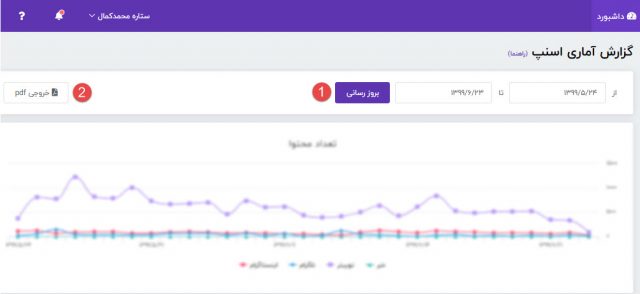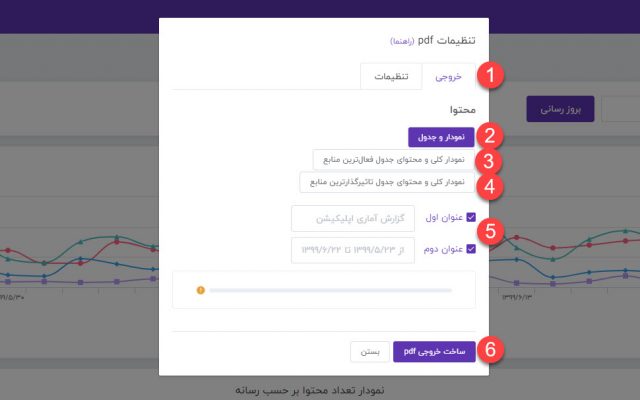نوشتهشده توسط:
ساره بیاتی
13 سپتامبر 2020
در بخش گزارش آماری این امکان فراهم شده تا از نمودارها و جدولهای این بخش، متناسب با نیازتان خروجی تهیه کنید.
تهیه خروجی از گزارش آماری چه کاربردی دارد؟
تهیه خروجی از اطلاعاتی که در اینباکس دارید کاربردهای متفاوتی دارد مانند:
- ارائه گزارش از میزان فعالیت در مورد برند یا سازمان شما در شبکههای اجتماعی به مدیران.
- ارائه اطلاعات آماری از یک اینباکس بدون در اختیار قراردادن دسترسی به پنل و دعوت از کاربر جدید.
- مستندسازی مطالب منتشرشده از سوی فعالترین و تاثیرگذارترین منابع.برای دریافت خروجی از گزارش آماری از منوی سمت راست گزینه “گزارش آماری” را انتخاب کنید.
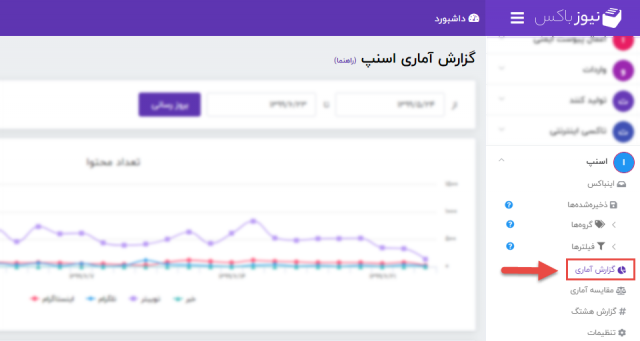 در این بخش میتوانید به روش زیر گزارش آماری اینباکس خود را تهیه کنید:
در این بخش میتوانید به روش زیر گزارش آماری اینباکس خود را تهیه کنید:
تنظیمات خروجی گزارش آماری
در صفحه جدید باز شده امکاناتی برایتان فراهم هست تا متناسب با نیاز خود تنظیمات خروجی را انتخاب کنید.
امکانات تنظیمات PDF در بخش گزارش آماری متفاوت از بخشهای دیگر پنل هست. در این قسمت میتوانید مطابق نیاز خود از “نمودار و جدول”، “نمودار کلی و محتوای جدول فعالترین منابع” یا “نمودارکلی و محتوای جدول تاثیرگذارترین منابع” خروجی تهیه کنید.
- تب خروجی: در این تب دسترسی سریع به تنظیمات انواع گزارش آماری خواهید داشت.
- نمودار و جدول: در خروجی فقط نمودار و جدول نمایش داده میشود.
- نمودار کلی و محتوای جدول فعالترین منابع: در خروجی فقط نمودار کلی و جدول فعالترین منابع نمایش داده میشود.
- نمودار کلی و محتوای جدول تاثیرگذارترین منابع: در خروجی فقط نمودار کلی و جدول تاثیرگذارترین منابع نمایش داده میشود.
- نمایش عناوین: نمایش عناوین را روی جلد فعال یا غیر فعال کنید. همچنین میتوانید عنوان اول و دوم را به دلخواه خود تنظیم کنید.
- ساخت pdf: بعد از انجام تنظیمات دلخواه با انتخاب این گزینه میتوانید خروجی خود را تهیه کرده و در صورت انصراف با دکمه “بستن” از این قسمت خارج شوید.
- تب تنظیمات: در این تب میتوانید تنظیماتی روی ظاهر خروجی گزارش آماری داشته باشید.
- خانواده فونت: نوع فونت محتوا در خروجی را تعیین کنید.
- سایز فونت: اندازه فونت محتوا در خروجی را تعیین کنید.
- هایلایت کردن عبارات کلیدی: امکان فعال یا غیرفعال کردن هایلایت کلمات کلیدی، الزامی و عبارات جستوجو در خروجی و انتخاب رنگ دلخواه برای آنها
- طرح جلد: انتخاب طرح جلد در صفحه اول خروجی گزارش آماری.
- طرح پشت جلد: انتخاب طرح پشت جلد در صفحه آخر خروجی گزارش آماری.